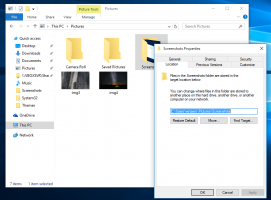Microsoft Edge კლავიატურის მალსახმობები Windows 10-ში
Windows 10 მოყვება ახალი ნაგულისხმევი ბრაუზერი, Microsoft Edge. ეს არის უნივერსალური აპლიკაცია, რომელსაც აქვს გაფართოების მხარდაჭერა, სწრაფი რენდერის ძრავა და გამარტივებული მომხმარებლის ინტერფეისი. დღეს მე გავაზიარებ ყველა Microsoft Edge კლავიატურის მალსახმობებს, რომლებიც ხელმისაწვდომია Windows 10-ში. Აქ ჩვენ მივდივართ.
 აქ არის კლავიატურის მალსახმობების სრული სია Edge-სთვის Windows 10-ში. მონიშნეთ ეს გვერდი, თუ არ გემახსოვრებათ ყველა მათგანი, ასე რომ თქვენ შეგიძლიათ მიმართოთ მას ყოველ ჯერზე, როდესაც გსურთ ახალი ცხელი კლავიშის სწავლა.
აქ არის კლავიატურის მალსახმობების სრული სია Edge-სთვის Windows 10-ში. მონიშნეთ ეს გვერდი, თუ არ გემახსოვრებათ ყველა მათგანი, ასე რომ თქვენ შეგიძლიათ მიმართოთ მას ყოველ ჯერზე, როდესაც გსურთ ახალი ცხელი კლავიშის სწავლა.
მასშტაბირება
რეკლამა
Ctrl + + Მიახლოება
Ctrl + - მასშტაბირება
Ctrl + 0 მასშტაბირება 100%-მდე
ჩანართები და ფანჯრები
Ctrl + 1 გადადით #1 ჩანართზე
Ctrl + 2 გადადით #2 ჩანართზე
Ctrl + 3 გადადით #3 ჩანართზე
Ctrl + 4 გადადით #4 ჩანართზე
Ctrl + 5 გადადით #5 ჩანართზე
Ctrl + 6 გადადით #6 ჩანართზე
Ctrl + 7 გადადით #7 ჩანართზე
Ctrl + 8 გადადით #8 ჩანართზე
Ctrl + 9 გადაერთეთ ბოლო ჩანართზე
Ctrl + ჩანართი გადაერთეთ შემდეგ ჩანართზე
Ctrl + ცვლა + ჩანართი წინა ჩანართზე გადართვა
Ctrl + ცვლა + კ მიმდინარე ჩანართის კლონირება ფონზე
Ctrl + კ მიმდინარე ჩანართის დუბლიკატი
Ctrl + ცვლა + თ ხელახლა გახსენით ბოლო ჩანართი, რომელიც დახურეთ
Ctrl + თ გახსენით ახალი ჩანართი
Ctrl + ვ დახურეთ მიმდინარე ჩანართი
Ctrl + F4 დახურეთ მიმდინარე ჩანართი
Ctrl + ნ გახსენით ახალი ფანჯარა
ალტ + Spacebar გახსენით სისტემის მენიუ
ალტ + Spacebar + C დახურეთ Microsoft Edge
ალტ + Spacebar + მ გადაიტანეთ ბრაუზერის ფანჯარა ისრის ღილაკებით
ალტ + Spacebar + ნ ბრაუზერის ფანჯრის მინიმიზაცია
ალტ + Spacebar + რ ბრაუზერის ფანჯრის აღდგენა
ალტ + Spacebar + ს შეცვალეთ ბრაუზერის ფანჯრის ზომა ისრის ღილაკების გამოყენებით
ალტ + Spacebar + X გაზარდეთ ბრაუზერის ფანჯარა
ალტ + F4 დახურეთ მიმდინარე აქტიური ფანჯარა
გადახვევა და ნავიგაცია
F7 გადართეთ Caret-ის დათვალიერების რეჟიმი
ალტ + დ გადაიტანეთ ფოკუსი მისამართების ზოლში
F4 გადაიტანეთ ფოკუსი მისამართების ზოლში
Ctrl + ლ გადაიტანეთ ფოკუსი მისამართების ზოლში
Მარცხენა ისარი გადაახვიეთ მარცხნივ მიმდინარე ვებ გვერდზე
Მარჯვენა ისარი გადაახვიეთ მარჯვნივ მიმდინარე ვებ გვერდზე
ზემოთ ისარი გადაახვიეთ ზევით მიმდინარე ვებ გვერდზე
Ქვედა ისარი გადადით ქვემოთ მიმდინარე ვებ გვერდზე
Backspace გადადით წინა გვერდზე, რომელიც გაიხსნა მიმდინარე ჩანართში
Ctrl+დააწკაპუნეთ ბმულის გახსნა ახალ ჩანართში
Ctrl + ცვლა + დააწკაპუნეთ ბმულის გახსნა ახალ ჩანართში და გადადით ჩანართზე
ალტ + ცვლა + დააწკაპუნეთ ბმულის გახსნა ახალ ფანჯარაში
Ctrl + შედი დაამატეთ www. მისამართების ზოლში აკრეფილი ტექსტის დასაწყისამდე და .com ბოლომდე
Ctrl + ცვლა + ლ გახსენით მისამართის ზოლის მოთხოვნა ახალ ჩანართში
Ctrl + ცვლა + პ გახსენით ახალი InPrivate დათვალიერების ფანჯარა
Ctrl + ე გახსენით საძიებო მოთხოვნა მისამართების ზოლში
ალტ + Მარცხენა ისარი გადადით წინა გვერდზე, რომელიც გაიხსნა მიმდინარე ჩანართში
ალტ + Მარჯვენა ისარი გადადით შემდეგ გვერდზე, რომელიც გაიხსნა მიმდინარე ჩანართში
Ctrl + რ გადატვირთეთ მიმდინარე გვერდი
F5 გადატვირთეთ მიმდინარე გვერდი
Დასასრული გადადით გვერდის ბოლოში
ესკ შეაჩერე გვერდის ჩატვირთვა
მთავარი გვერდის ზედა ნაწილში გადატანა
ჩანართი გადადით წინ ერთეულების მეშვეობით ვებ გვერდზე
ცვლა + ჩანართი გადაიტანეთ უკან ერთეულები ვებ გვერდზე
პარამეტრები და მახასიათებლები
ალტ + C გახსენით Cortana
ალტ + ჯ გამოხმაურება და მოხსენება
ალტ + X გახსენით პარამეტრები
Ctrl + ცვლა + ბ გადართეთ ფავორიტების ზოლი
Ctrl + ცვლა + რ გადართეთ კითხვის ხედი
Ctrl + ცვლა + წაშლა გახსენით დათვალიერების მონაცემების წმინდა პანელი
Ctrl + დ დაამატეთ მიმდინარე საიტი რჩეულებში
Ctrl + ჰ გახსენით ისტორია
Ctrl + მე გახსენით ფავორიტები
Ctrl + ჯ გახსენით ჩამოტვირთვები
Ctrl + პ დაბეჭდეთ მიმდინარე გვერდი
F12 გახსენით Developer Tools
ტექსტური ფუნქციები
Ctrl + ა Მონიშნე ყველა
Ctrl + ფ იპოვეთ ტექსტი მიმდინარე გვერდზე